Excel Dosyasını PDF Olarak Kaydetmek
Excel’in özelliklerini ve fonksiyonlarını bir süredir inceleyerek örneklerle açıklamaya ve paylaşmaya çalışıyorum. Bugün ise sıklıkta ihtiyaç duyduğumuz çok pratik bir Microsoft Excel özelliğini bilmiyor olabileceğinizi ya da kolay yoldan nasıl gerçekleştirebileceğinizi bilemeyebileceğinizi düşünerek bu konuya yer vermek istedim. Bir sayfalık ya da çok sayfalı bir excel dökümanını PDF olarak kaydetmek istediğimizde ne yapacağız?
Eski Excel sürümlerini bilenler hatırlayacaktır, bir zamanlar Microsoft Office dosyalarını kaydetmek için sanal printer görevi gören 3. parti yazılımları kurmak ve dosyalarımızı çıktı alıyormuş gibi bu sanal yazıcılara göndermemiz gerekiyordu. Bu sayede de gönderdiğimiz dosyalar pdf olarak keydedilmiş oluyorlardı. Ancak Office 2007, Office 2010, Office 2013 ve Office 2016 sürümlerinde artık bu işkenceyi çekmemize gerek yok, çünkü artık çalışmaları pdf olarak kaydetmek için Office içerisinde dahili bir özellik var. Tıpkı dosyamızı normal olarak kaydeder gibi (save as), artık tek yapmamız gereken, pdf olarak kaydet demek. Üstelik excel dosyasının tasarımını, yazıları, içerisindeki resimleri, fontları vb. tüm içerikleri bozmadan.
Excel Dosyası PDF Olarak nasıl Kaydedilir?
1. Aşama: Excel çalışma dosyamızı açalım ve ekranın sol en üst kısmındaki File (Dosya) menü butonuna tıklayalım.
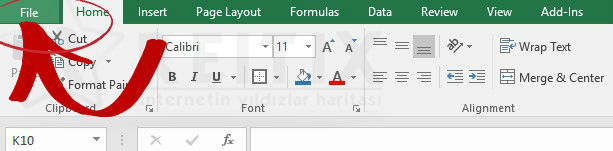
2. Aşama: Açılan File (Dosya) menüsü elemanlarından Save As (Farklı Kaydet) menü butonuna tıklayalım.
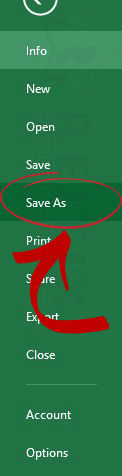
3. Aşama: PDF formatında kaydetmek istediğimiz excel çalışma dosyamız için xxx.pdf şekline adlanacağını dikkate alarak xxx yerine ne isim vermek istediğimizi yazarak aşağıdaki format seçeneklerinden PDF (*.pdf) seçimini yapalım.
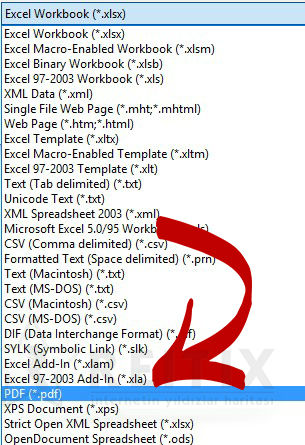
4. Aşama: Save (Kaydet) tuşuna basalım.
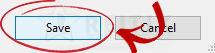
4. Aşama: İşlem tamamlandı, peki bakalım dosyamızı gerçekten de pdf olarak kaydetmiş mi.
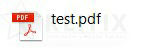
PDF dosyası olması gereken yere gerçekten kaydedilmiş. Bir de tasarımın doğru olduğuna emin olmak için çift tıklayarak pdf okuyucu yazılımımız ile birlikte açalım ve inceleyelim.
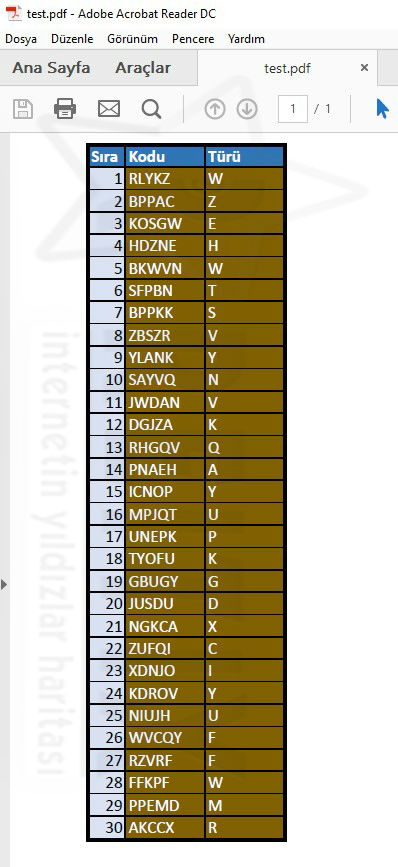
Excel dosya biçimindeyken hazırladığımız 3 sütun ve 30 satırlık içerikler, başlıkları ile birlikte seçimini yaptığımız renklerde sorunsuz olarak pdf formatına aktarılmıştır.